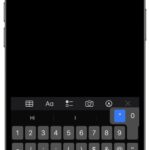Cómo eliminar aplicaciones en Mac de la forma correcta
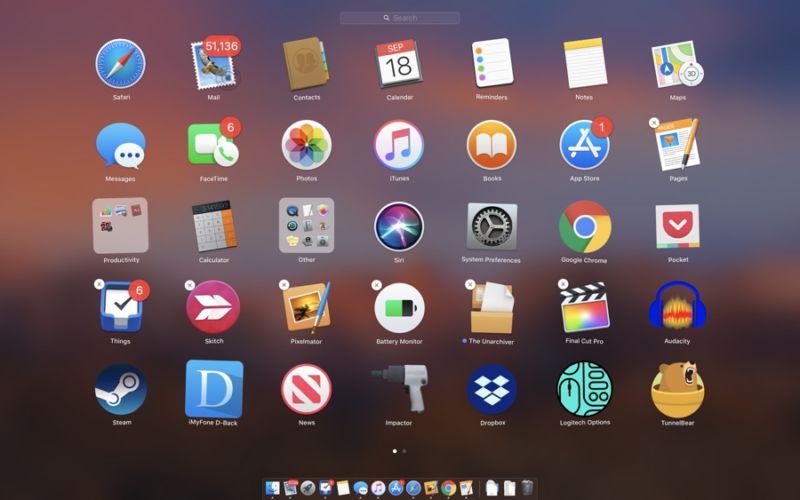
Esto es muy parecido a borrar una aplicación de iPhone ejecutando iOS 13 o anterior. Aquí está cómo hacerlo:
- Ve a Launchpad haciendo clic en el icono de Launchpad en el Dock, toca F4, o prueba a pellizcar con los cuatro dedos en el trackpad.
- Ve a la que se descargó de Mac App Store y ahora quieres eliminarla.
- Haz clic y mantén pulsado el icono de la aplicación que deseas eliminar y deja que entre en el modo de meneo.
- Ahora, haga clic en el botón «x» en la esquina superior izquierda.
- Por último, borra la aplicación cuando se te pregunte.
Eliminar aplicaciones no pertenecientes a la tienda desde Mac
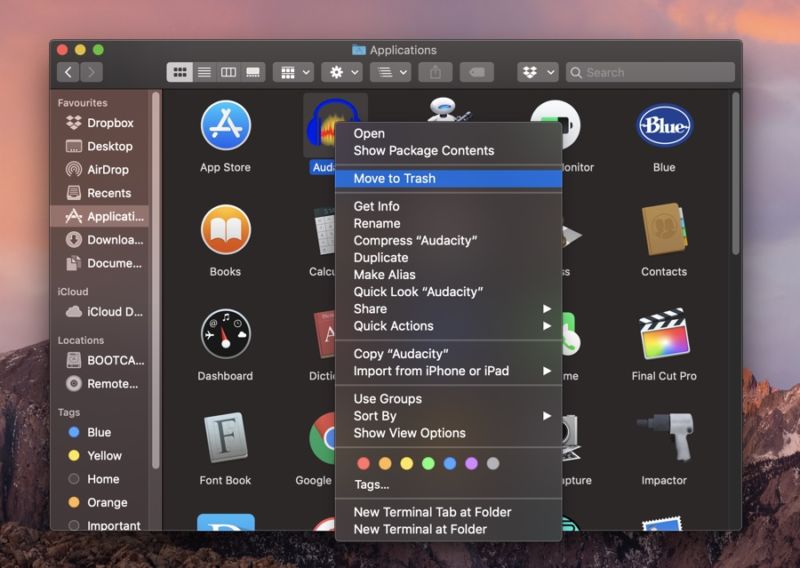
Si tienes aplicaciones que has descargado de la web, entonces tienes que seguir diferentes pasos para eliminarlas de tu ordenador. A continuación se explica cómo desinstalar aplicaciones en Mac en el Finder.
- Haz clic en el icono del Finder del Dock.
- Abra una ventana del Finder.
- Vaya a Aplicaciones que aparecen en la barra lateral.
- Encuentra la aplicación no deseada en la lista de aplicaciones descargadas.
- Haga clic con el botón derecho en el icono de la aplicación.
- Haga clic en Moverse al icono de la Papelera.
- Haga clic en la Papelera.
- Ahora haga clic en Vaciar.
¿Cómo eliminar una aplicación de Mac que no se va a eliminar?
Incluso después de intentarlo, algunas aplicaciones 5 no serán eliminadas de tu Mac. A continuación, encontrarás instrucciones sobre cómo eliminar las aplicaciones que no se eliminan en tu Mac.
- Ve al icono del Finder en el Dock de la aplicación.
- Haga clic en Aplicaciones en el panel lateral.
- Desplácese hacia abajo y haga doble clic en Utilidades.
- Ahora, haga doble clic en el icono del monitor de actividad o escriba Monitor de actividad.
- Escriba el nombre de la aplicación no deseada que desea eliminar.
- Seleccione esa aplicación.
- Haga clic en el signo «x» en la esquina superior izquierda de la pantalla.
- Ahora, haga clic en salir y confirme que ha salido del proceso
Ahora la aplicación está finalmente cerrada y estás listo para ir con la eliminación de aplicaciones de tu Mac.
Eliminar aplicaciones del Dock
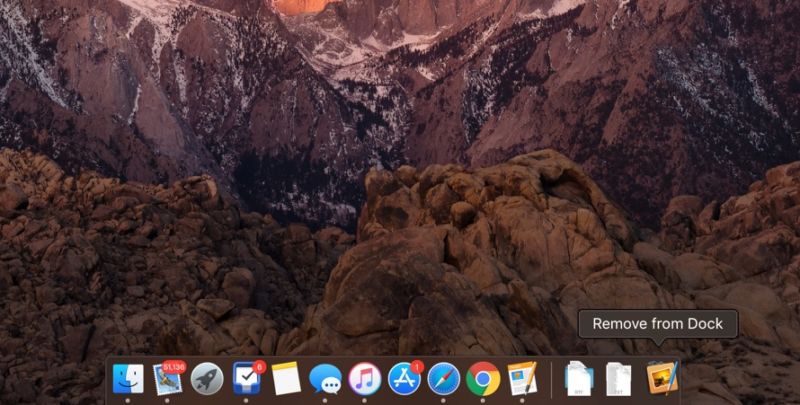
Ahora, si quieres eliminar aplicaciones de tu Dock, deberías aprender a desinstalar programas en Mac mediante el método de arrastrar y soltar:
- Ve al programa o aplicación que quieras desinstalar en tu Dock. También puede abrir la carpeta Aplicación a través del Finder.
- Haz clic y mantén pulsado el icono de la aplicación.
- Ahora, arrastra el icono de la aplicación hasta el botón Papelera en el Dock y suéltalo.
- Haga clic en el botón Papelera.
- Por último, haga clic en Vaciar para eliminar todo el contenido de la Papelera.
Aquí tenéis amigos, así es como se eliminan las aplicaciones en Mac. En este artículo no sólo aprendiste a desinstalar aplicaciones en Mac, sino que también descubriste cómo eliminar aplicaciones que no se eliminan.
Si tienes alguna pregunta sobre la instalación o desinstalación de aplicaciones en tu Mac, comparte los siguientes comentarios. Permanece atento a iOSmaniacos para nuestro próximo post útil.
<br /amp;gt;

Marcos Robson es redactor autónomo de Tech&Crumb y redacta los temas de seguridad, privacidad, libertad de información y cultura hacker (WikiLeaks y criptografía). Actualmente trabaja en en Nueva York (Wired).